Minnesintegritet är en integrerad del av Windows System- och datasäkerhet. Den kan dock stängas av för att förbättra enhetens prestanda. Vanligtvis inaktiverar spelare den här funktionen om de får en medioker spelprestanda. Om minnesintegriteten avaktiveras avsiktligt kan den enkelt slås på igen.

Den här artikeln tar upp mer om problem med inaktiverat minnesintegritet och hur du sätter på det igen.
Inaktiverad minnesintegritet på Windows
Minnesintegritet ger systemskydd mot de mest sofistikerade attackerna. Det kan nås på Windows 10 och 11, och det är möjligt att antingen aktivera eller inaktivera det. Det är aktiverat i Windows 11 som standard. Eftersom det skyddar din dators kritiska processer, särskilt när det finns en allvarlig skadlig programvara, är det inte idealiskt att inaktivera den.
Ibland är funktionen inaktiverad på grund av andra problem i systemet.
Minnesintegritetsstatusen kan kontrolleras via Windows säkerhetsapp. Om din minnesintegritet är inaktiverad kan du aktivera den genom att följa dessa steg i Windows 10 eller 11:
- Tryck på Windows-tangenten.

- Skriv "Windows Security" och välj det översta resultatet under avsnittet "Bästa matchning".
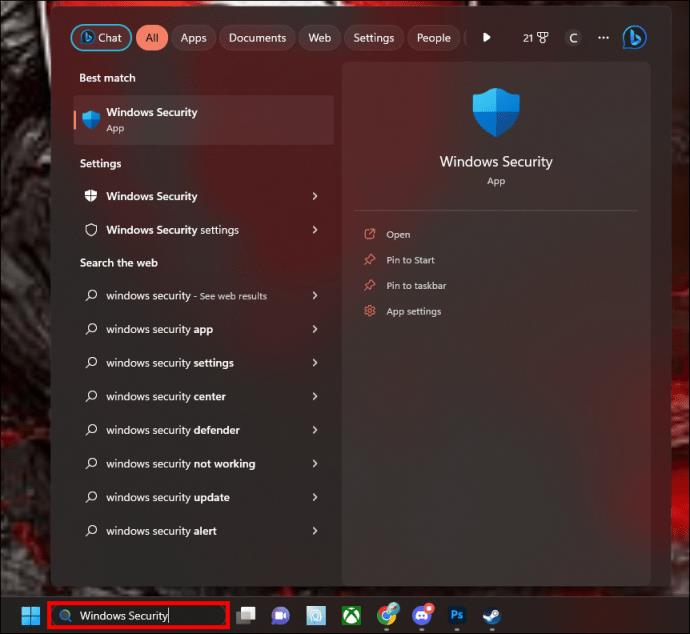
- Välj "Enhetssäkerhet" från skärmen "Säkerhet i ett ögonblick".
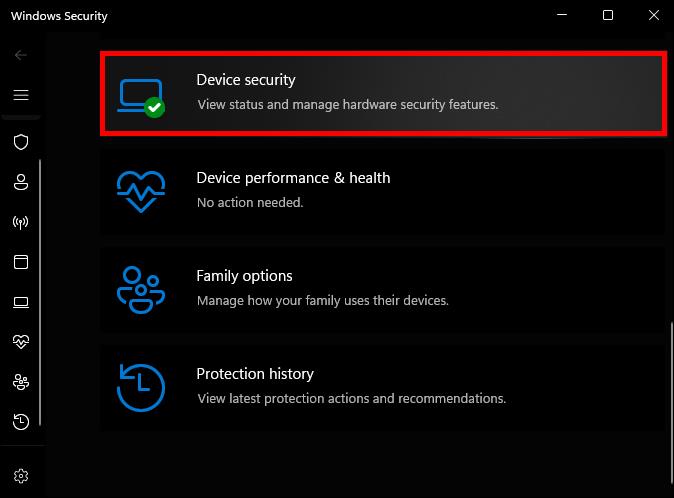
- Under kärnisolering klickar du på "Kärnisoleringsdetaljer."
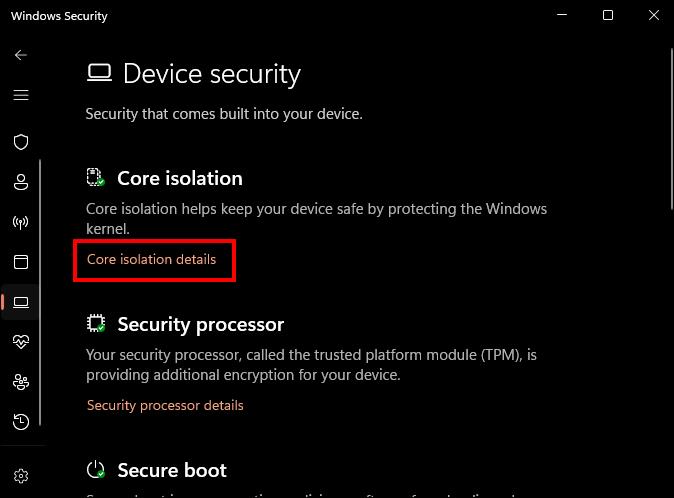
- Aktivera minnesintegritet genom att slå på strömbrytaren.
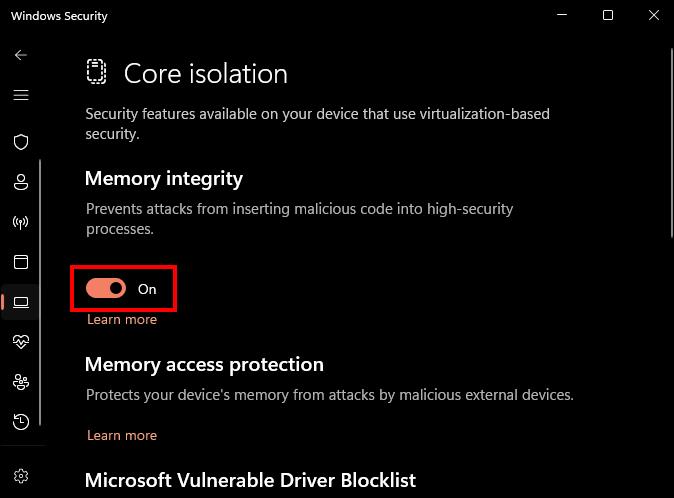
Du kan inaktivera den igen genom att slå av på samma strömbrytare. När du är avstängd måste du starta om systemet. Du kommer att få ett meddelande om att starta om för att tillämpa ändringarna i aktivitetsfältet.
Om detta inte fungerar kan du ha att göra med ett annat problem.
Minnesintegritet Inkompatibel drivrutinsfel
Om du har att göra med ett inkompatibelt drivrutinsfel måste du avinstallera alla nyligen installerade drivrutiner från tredjepartskällor. När du har tagit bort drivrutinerna följer du stegen nedan.
- Navigera till appen "Windows Security" och öppna den.
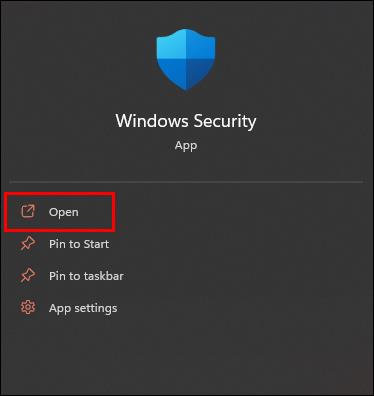
- Välj "Enhetssäkerhet" i sidofältet (vänster).
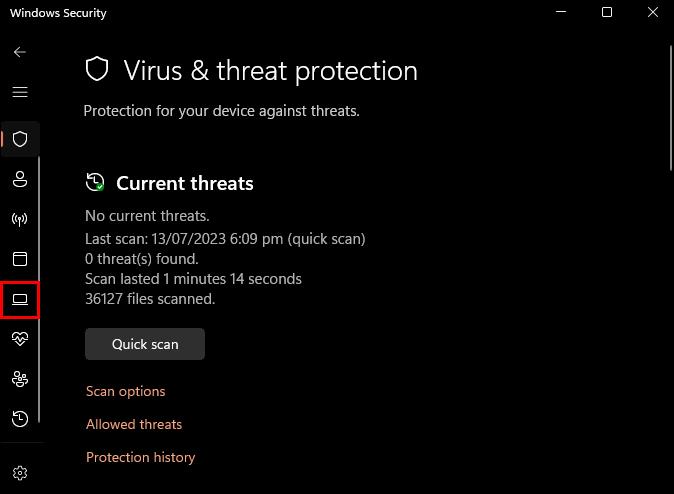
- Gå till "Kärnisoleringsdetaljer."
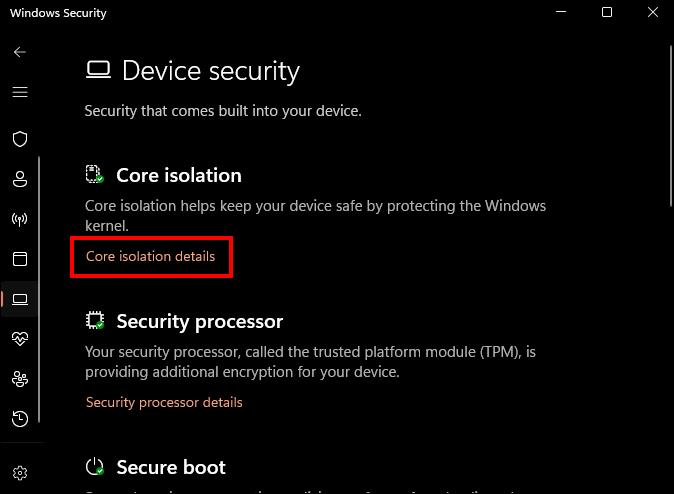
- Aktivera "Minnesintegritet".
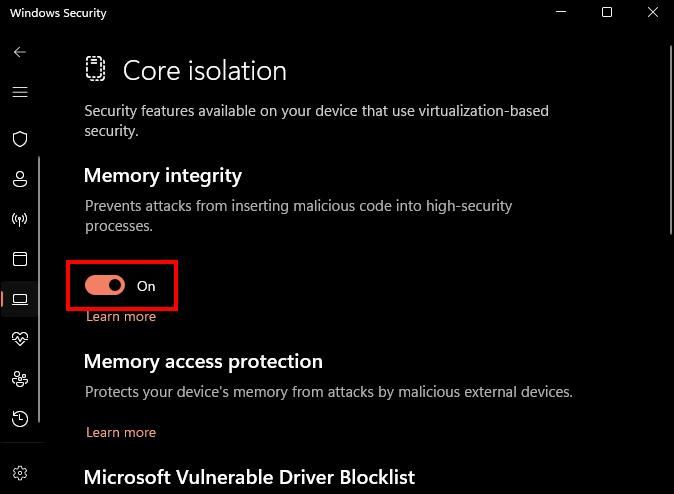
Du kan få ett felmeddelande angående inkompatibla drivrutiner när du försöker slå på minnesintegritet. Om du får ett sådant meddelande måste du:
- Klicka på alternativet "Granska inkompatibla drivrutiner". Notera enheten som orsakar problemet.
- När du har identifierat den problematiska drivrutinen högerklickar du på startknappen och väljer "Enhetshanteraren."
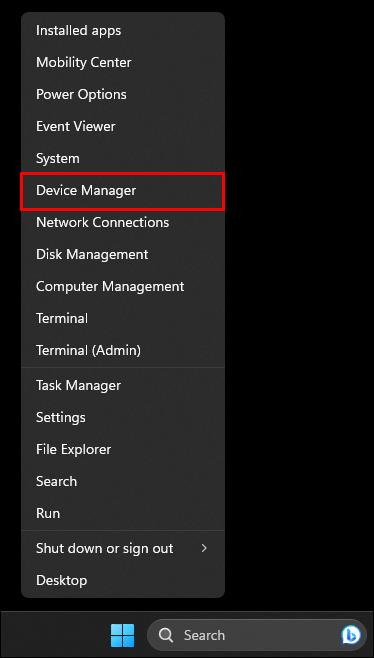
- Välj "Visa dolda enheter" på fliken "Visa".
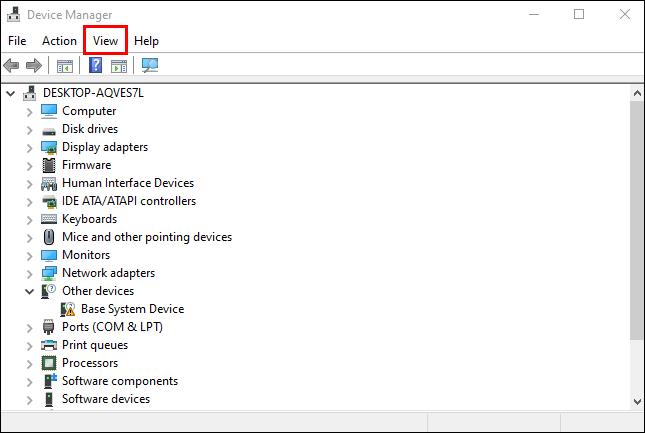
- Hitta enheten som bär en triangel (gul) och utropstecknet eller de problematiska drivrutinerna enligt minnesintegritet.
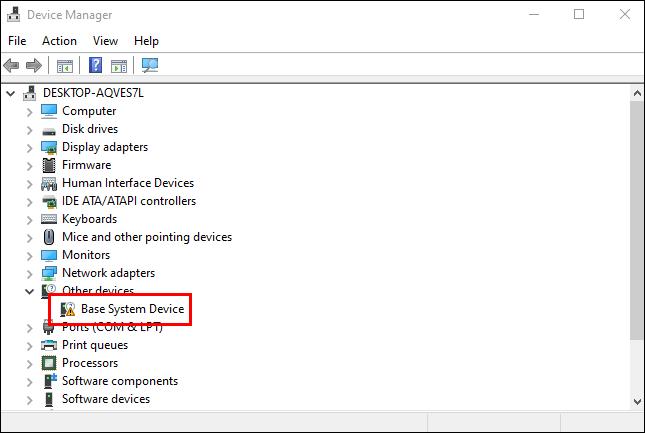
- Högerklicka på den identifierade enheten och välj "Uppdatera drivrutin.
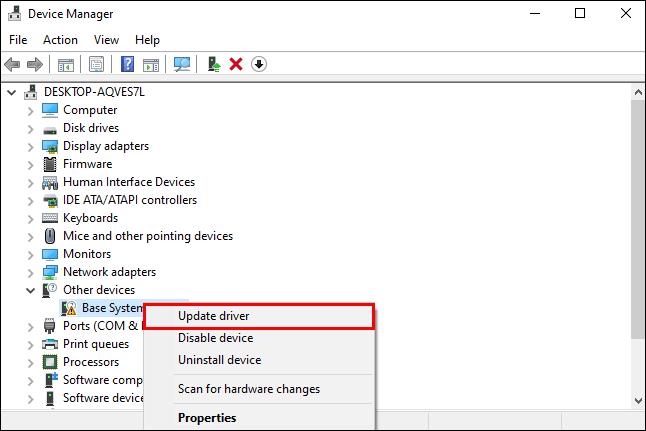
- Om detta inte löser problemet högerklickar du och väljer "Egenskaper" istället.
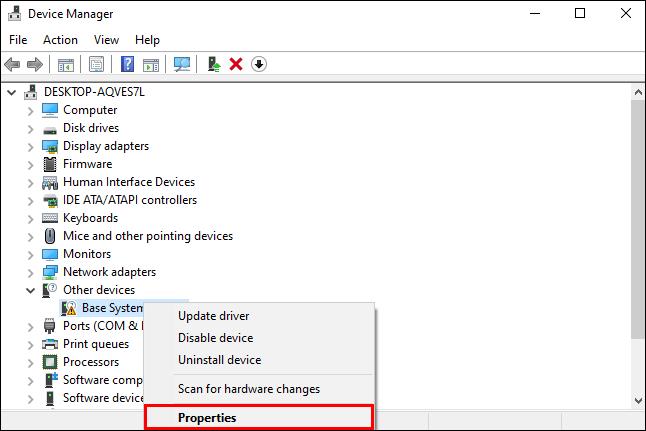
- På fliken "Allmänt", titta på rutan "Enhetsstatus".
- Notera felkoden och gå sedan till Microsofts officiella sida med supportdokumentation . Här listas alla enhetshanterarrelaterade fel.
- Hitta kodinformationen och använd sedan de rekommenderade korrigeringarna.
Använd program från tredje part för att hitta och avinstallera inkompatibla drivrutiner
Tredjepartsprogram kan göra susen om "Enhetshanteraren" inte ger några inkompatibla drivrutiner. Ett bra alternativ är Autoruns. Det kan identifiera inkompatibla och korrupta drivrutiner och avinstallera dem.
- Ladda ner Autoruns på Microsofts webbplats .
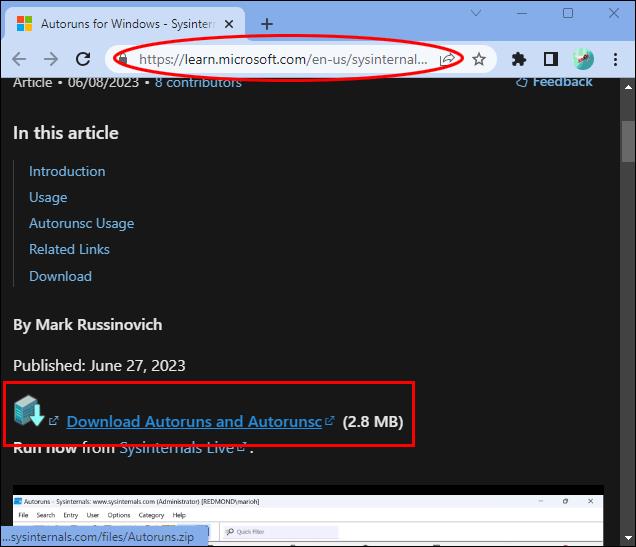
- Packa upp filen.
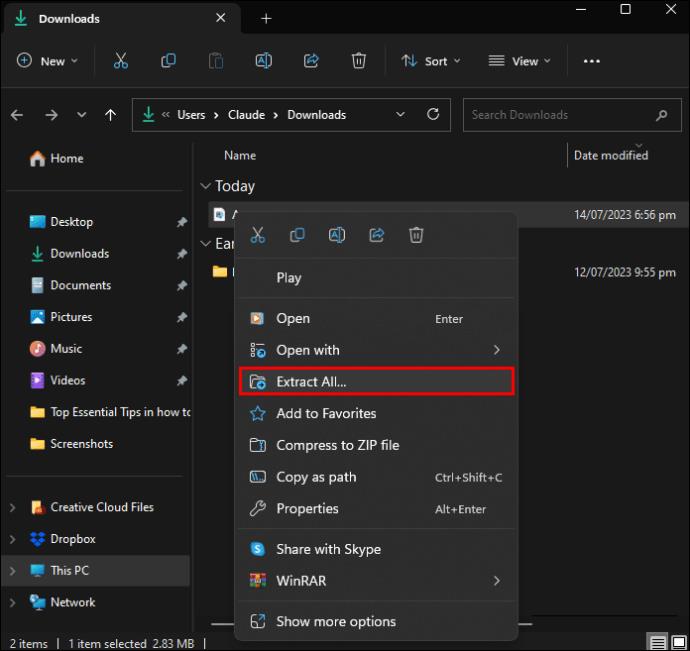
- Högerklicka på den körbara filen för att köra den som administratör genom att välja "Kör som administratör."
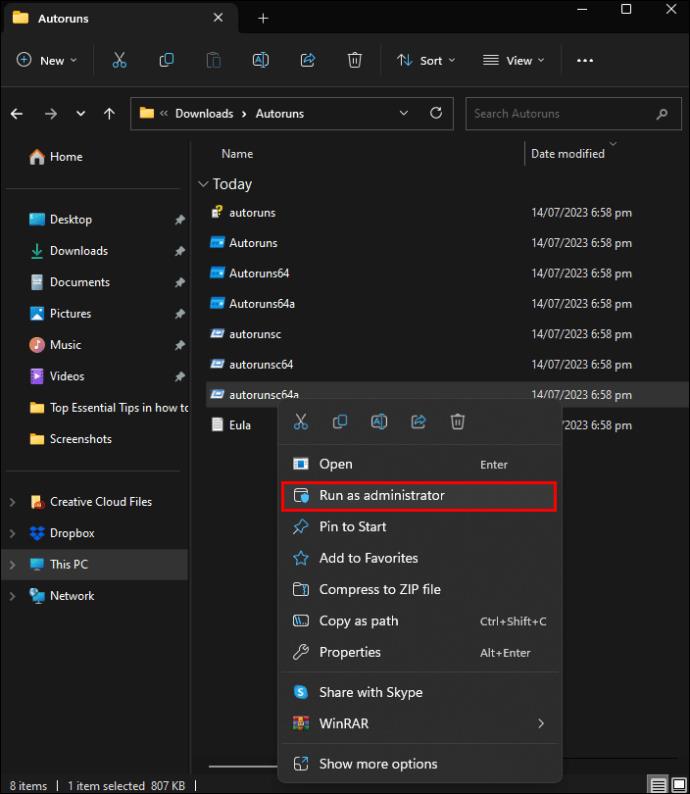
- Navigera till fliken "Drivers".
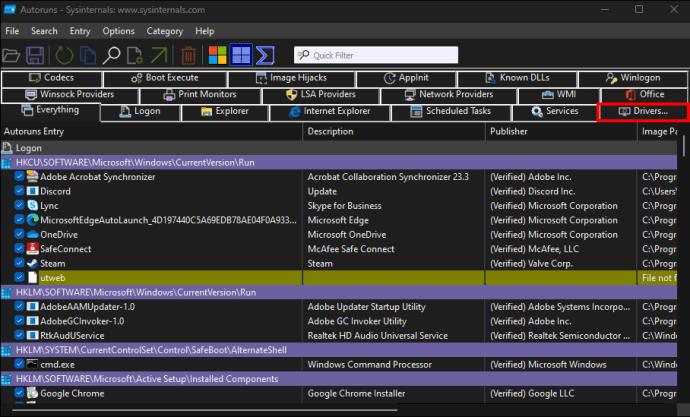
- Om det finns några drivrutiner med problem kommer de att markeras och lätta att hitta.
- När den finns, avmarkera rutan för att inaktivera dem. Om det uppstår ett fel när någon av drivrutinerna inaktiveras, högerklicka på den och ta bort den istället.
- Besök den officiella webbplatsen och installera de senaste drivrutinerna.
- Starta om enheten och låt Windows uppdateras automatiskt.
Avinstallera de relevanta apparna
Om det inte lyckas även efter att de inkompatibla drivrutinerna har tagits bort måste du bli av med programvara och appar installerade från samma tillverkare som de borttagna drivrutinerna. För att göra detta, följ dessa steg:
- Högerklicka på "Start"-knappen.
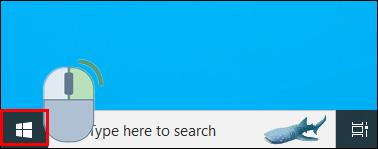
- Välj "Appar och funktioner".
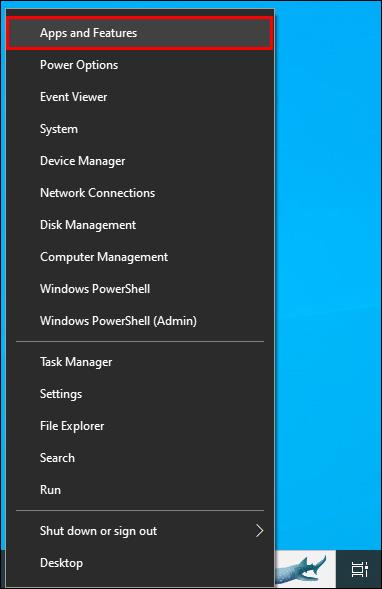
- Hitta all programvara som utvecklats av samma tillverkare i listan över installerade appar.
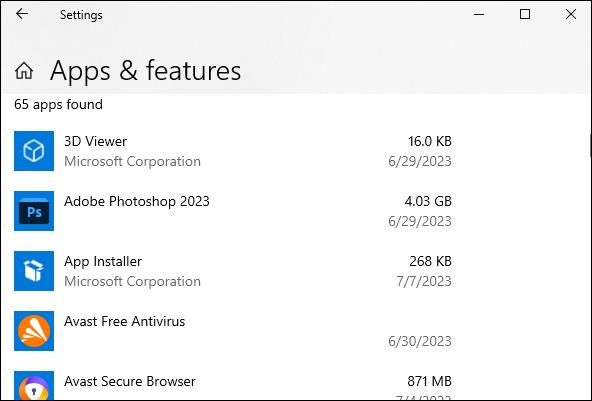
- När den finns, välj de tre vertikala prickarna bredvid programvaran och välj "Avinstallera."
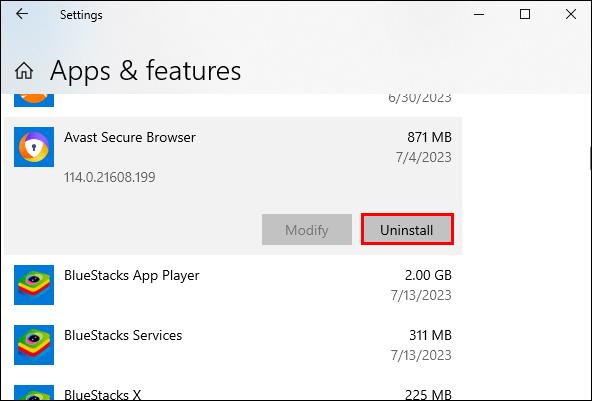
Att avinstallera sådana appar bör lösa problemen med inaktiverade minnesintegritet. Om inte finns det fler saker att tänka på.
Aktivera DEP
Alternativet DEP eller Data Execution Prevention måste vara aktiverat. Den här inställningen skyddar Windows-systemet genom att blockera all körbar kod från att starta i de säkra minnesområdena. För att kontrollera om DEP är aktiverat och ställa in det därefter, följ dessa steg:
- Navigera till appen "Windows Security".
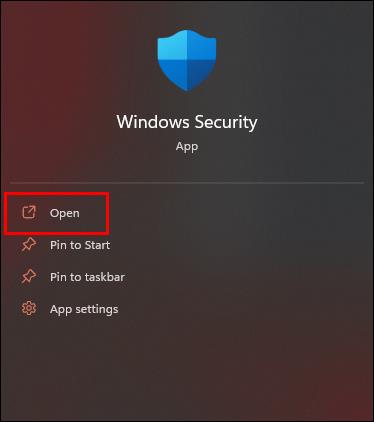
- Välj "App- och webbläsarkontroll."
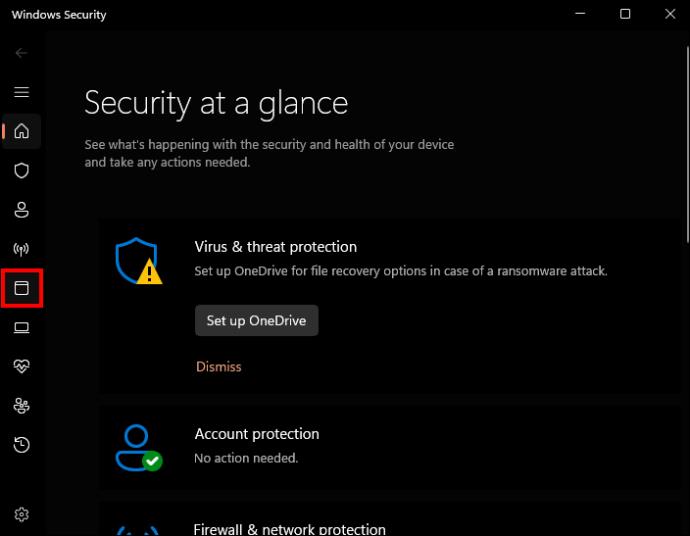
- Bläddra och välj "Inställningar för exploateringsskydd."
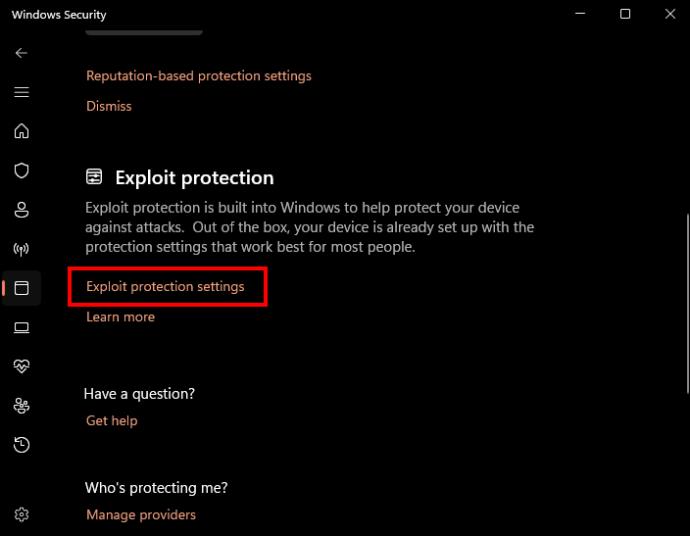
- Se till att "Data Execution Prevention" är på.
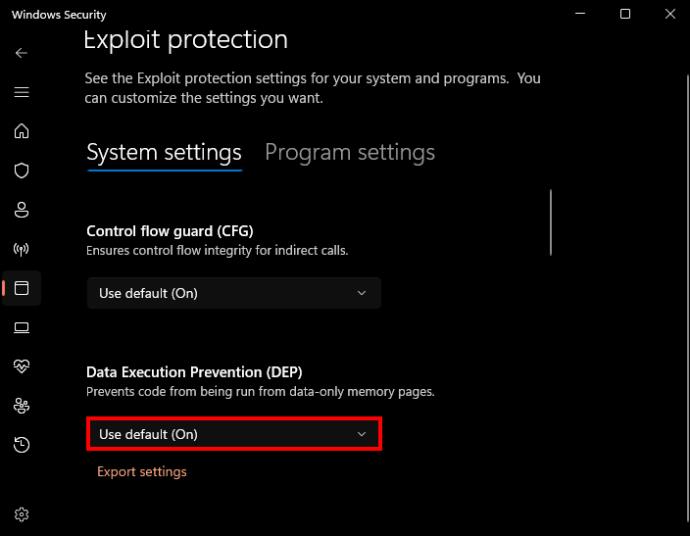
Gör en Windows Update
Att se till att en uppdaterad Windows-version är installerad på din enhet kan fixa inaktiverad eller nedtonad minnesintegritet. Uppdatering av din Windows-version kan åtgärda det här problemet utan att du behöver göra något. Så här kontrollerar du statusen för din Windows-version:
- Klicka på "Start" på din enhet.

- Gå till Inställningar."
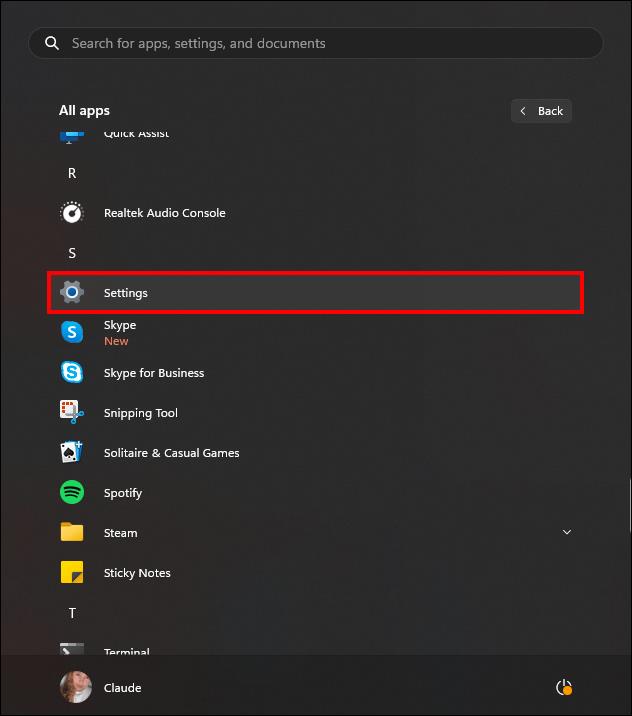
- Välj "Windows Update".
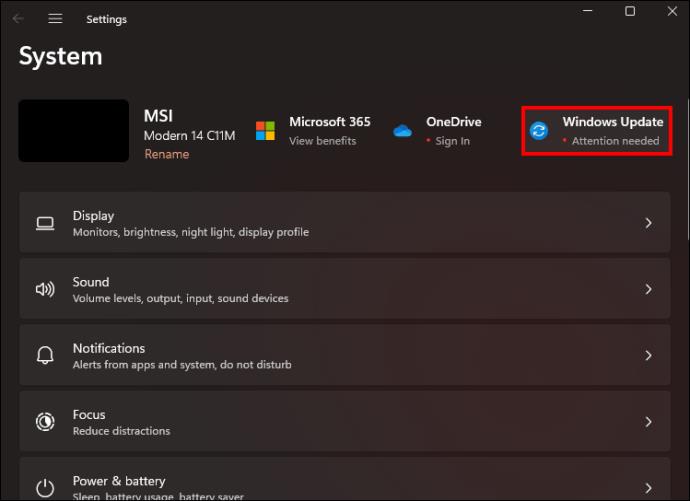
- Klicka på alternativet "Sök efter uppdateringar".
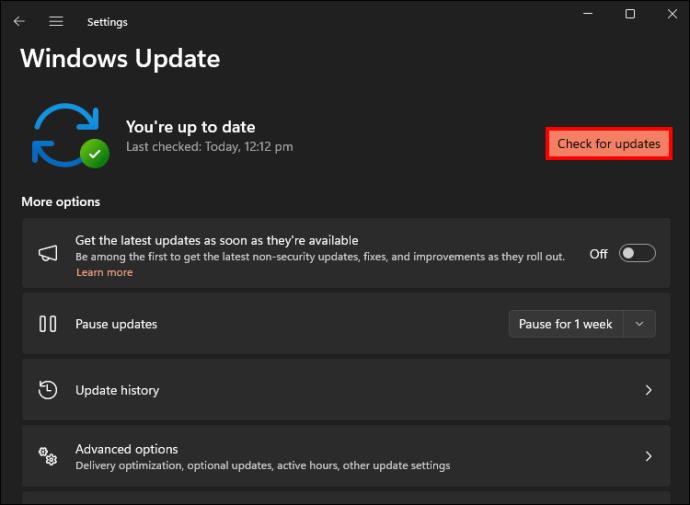
- Om några uppdateringar finns tillgängliga, ladda ner dem och installera dem på din enhet.
Fixa eventuella korrupta systemfiler
Ett av problemen som kan orsaka den inaktiverade minnesintegriteten är saknade eller korrupta systemfiler. För att kontrollera och åtgärda systemfelen, kör en DISM- och SFC-skanning.
Så här kör du DISM- och SFC-skanningarna:
- Välj startknappen och skriv "Windows PowerShell.

- Öppna den som administratör genom att välja "Kör som administratör."
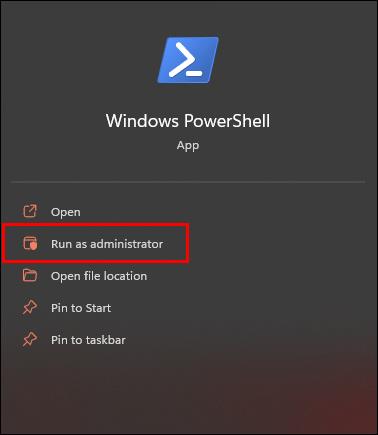
- Skriv in "sfc /scannow" och tryck på "Enter".
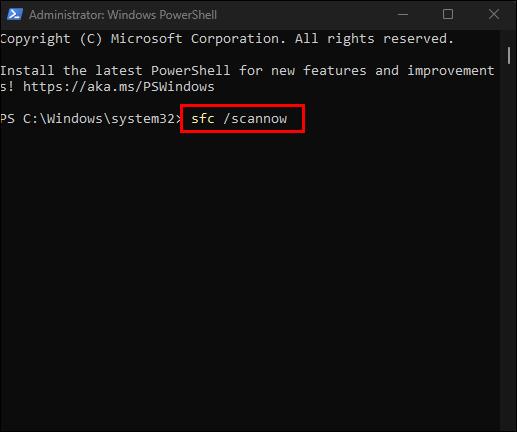
- Medan PowerShell fortfarande är öppet, kör kommandot "DISM /Online /Cleanup-Image /RestoreHealth" och tryck på "Enter."
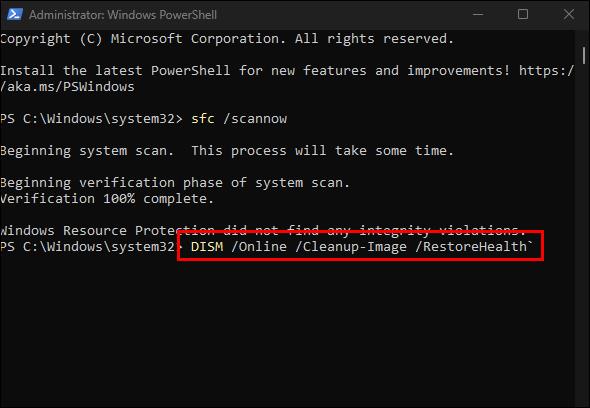
- När skanningarna är klara startar du om din dator.
Detta bör lösa problemet med minnesintegritetsfunktionen. Det ska nu vara möjligt att aktivera och inaktivera det.
Återställ säkerhetsappen
Om säkerhetsappen har vissa problem kan den störa säkerhetsfunktionaliteten, inklusive minnesintegritet. Här måste du återställa säkerhetsappen på Windows. Innan du tar den här vägen, var medveten om att återställning av Windows Security återställer alla säkerhetsanpassningar du någonsin har gjort.
Processen här är densamma som att återställa andra Windows-appar. Om du gör det kan den inaktiverade minnesintegriteten lösas.
- Tryck på "Win + I" för att öppna Inställningar.

- Välj "Appar".
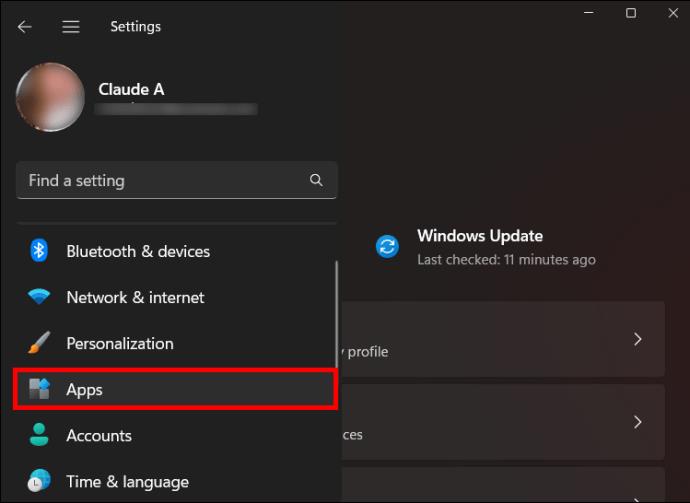
- Klicka på "Installerade appar".
- Bläddra igenom för att hitta säkerhetsappen.
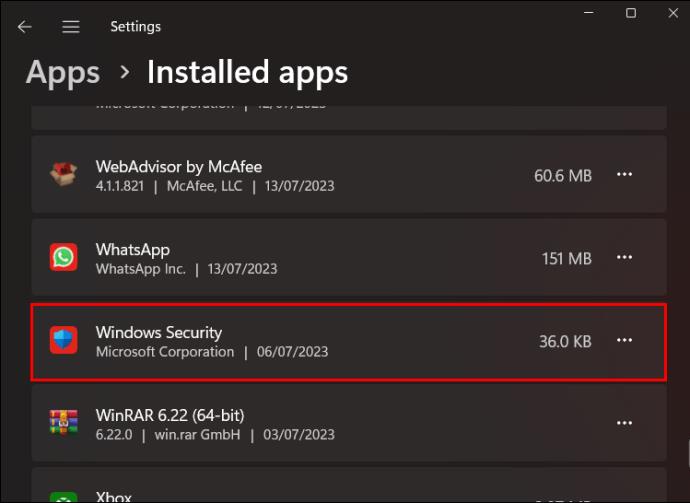
- Klicka på prickarna och välj "Avancerade alternativ".
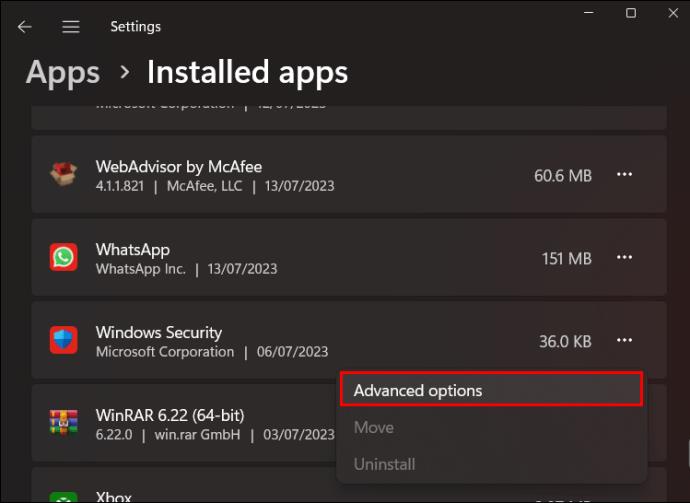
- Bläddra till "Återställ".
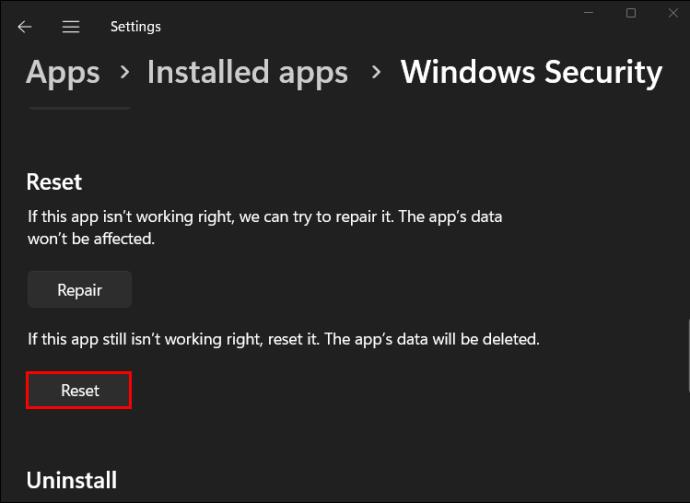
- Reparera appen och försök fixa den.
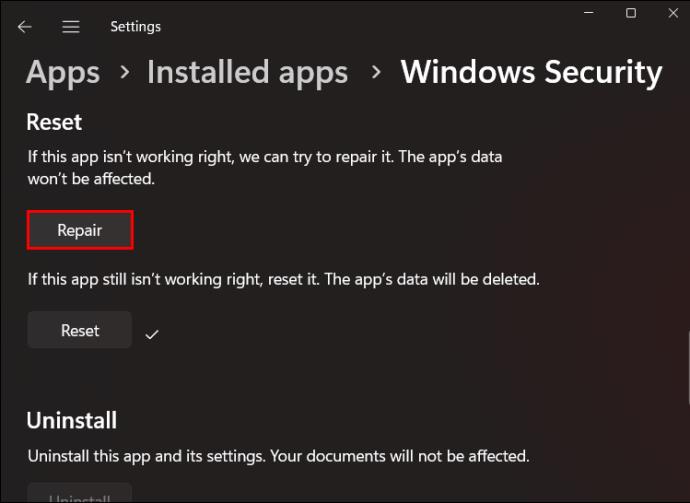
- Om det inte fungerar, "klicka på återställ" och bekräfta.
Håll din Windows-enhet säker med minnesintegritet
Windows-integritetsfunktionen måste vara aktiverad för att säkerställa att din enhet är säker från skadliga attacker. När de är inaktiverade är dina enheter och data som lagras i systemet sårbara. Nackdelen är att enhetens prestanda kan påverkas.
Har du någonsin hanterat en inaktiverad eller nedtonad minnesintegritetsfunktion? Vilka steg använde du för att åtgärda problemet? Låt oss veta i kommentarsfältet nedan.



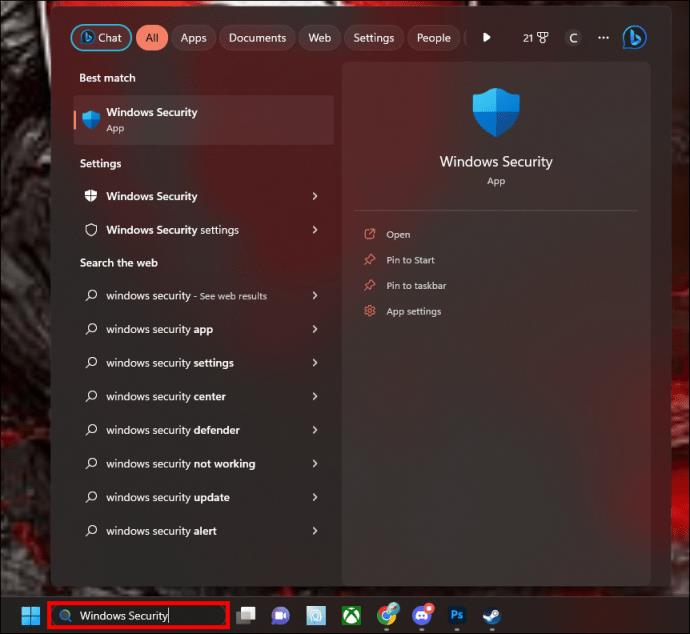
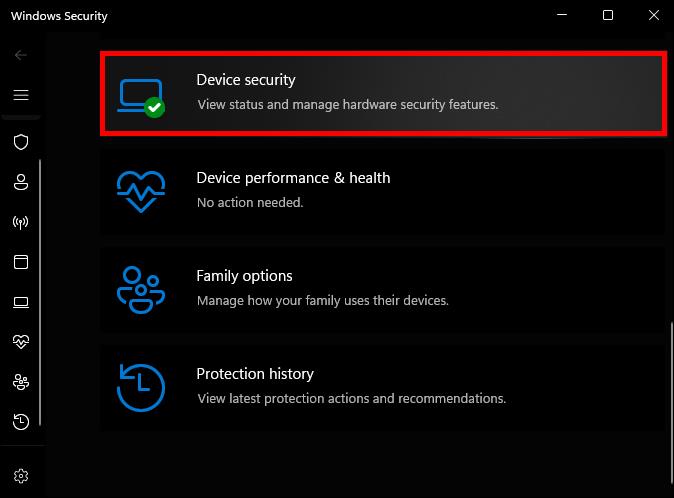
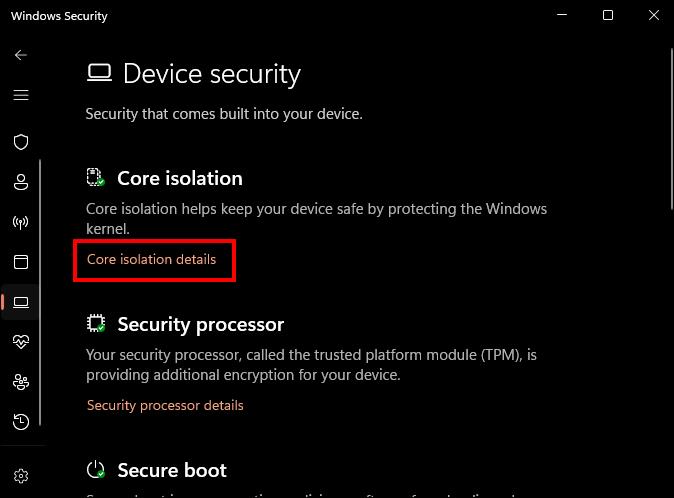
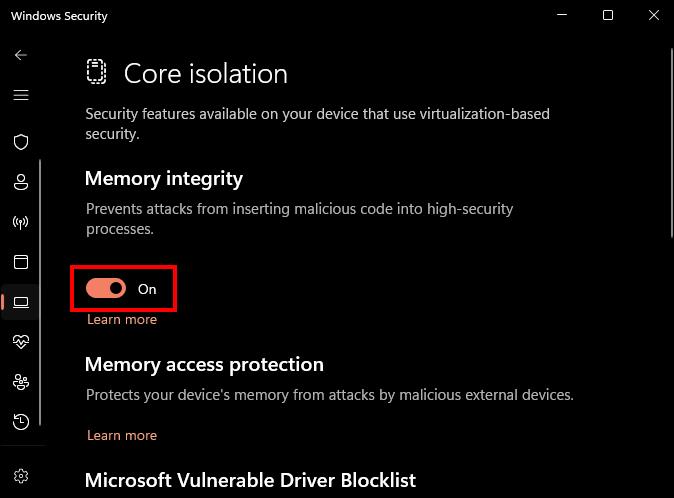
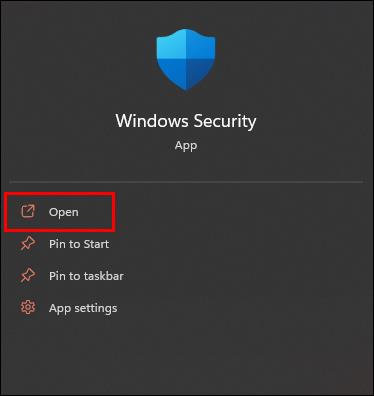
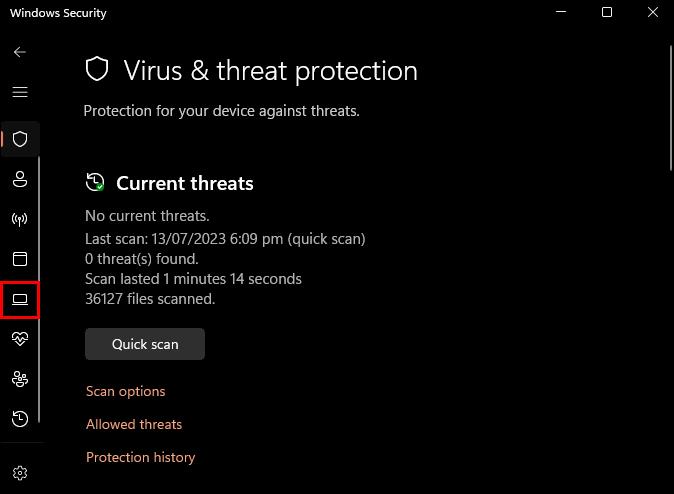
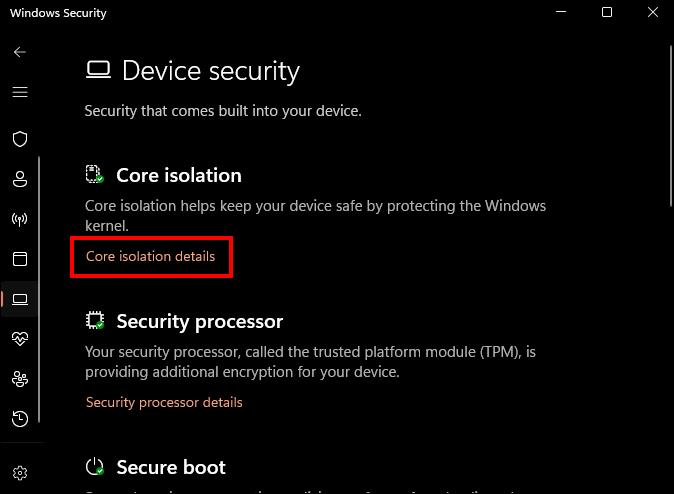
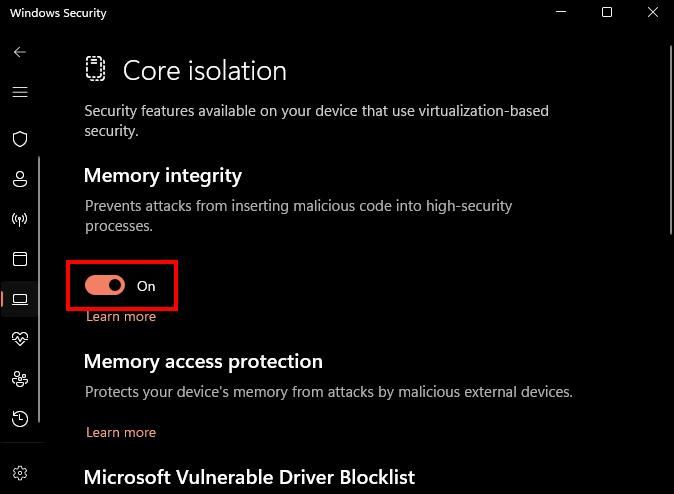
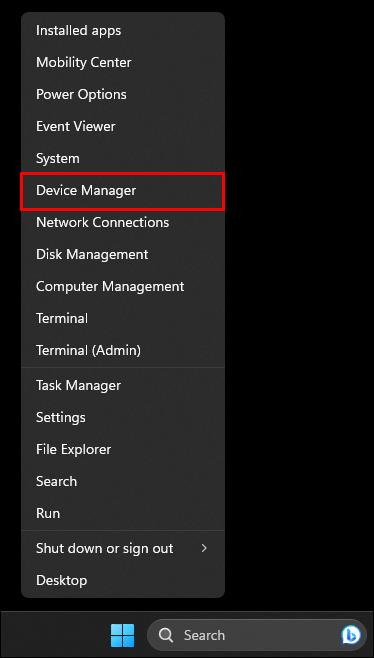
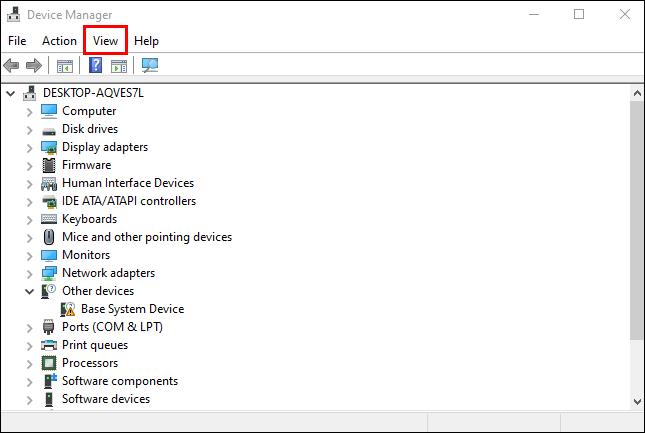
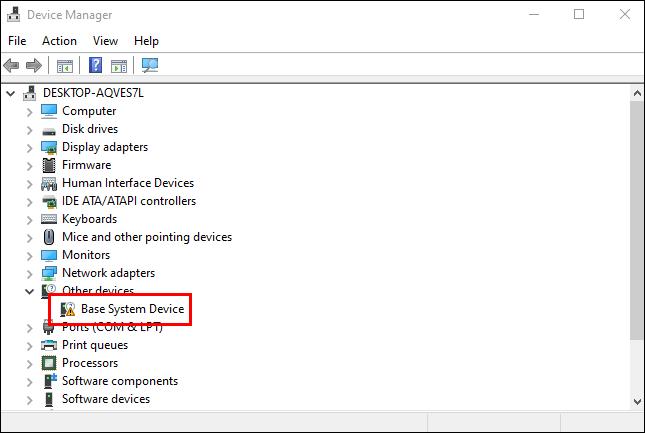
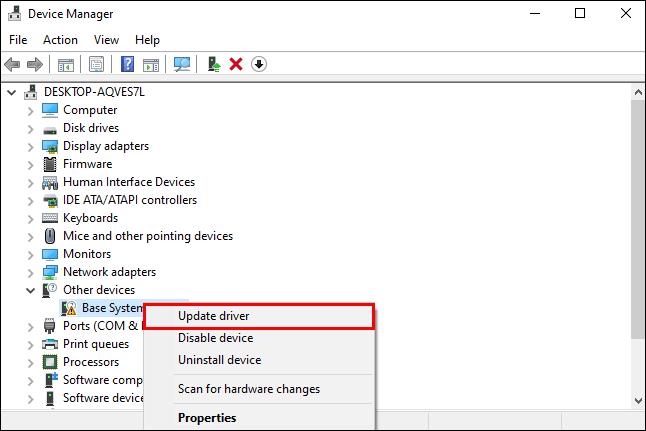
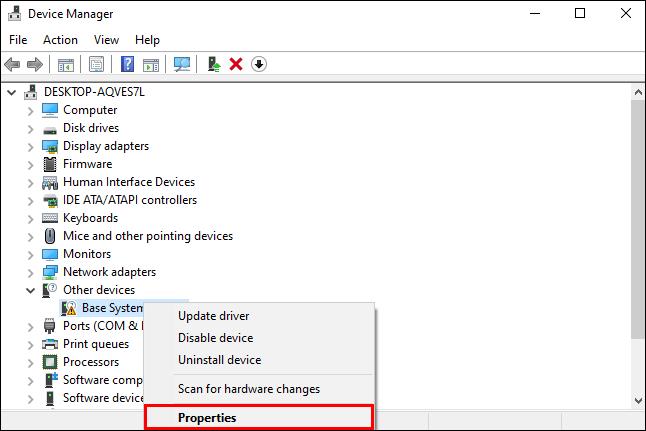
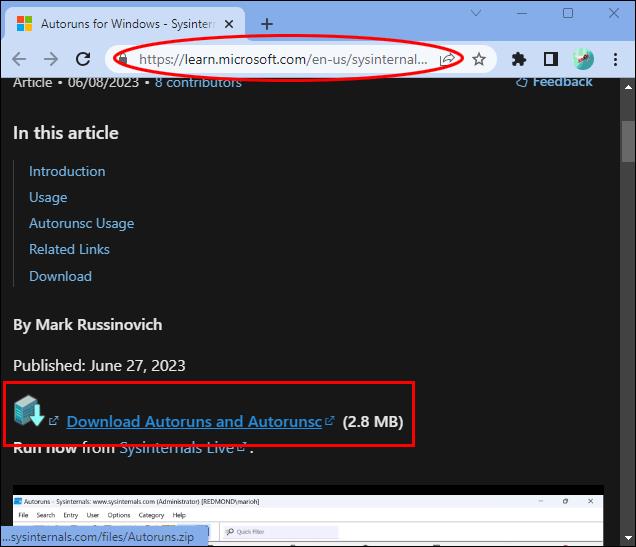
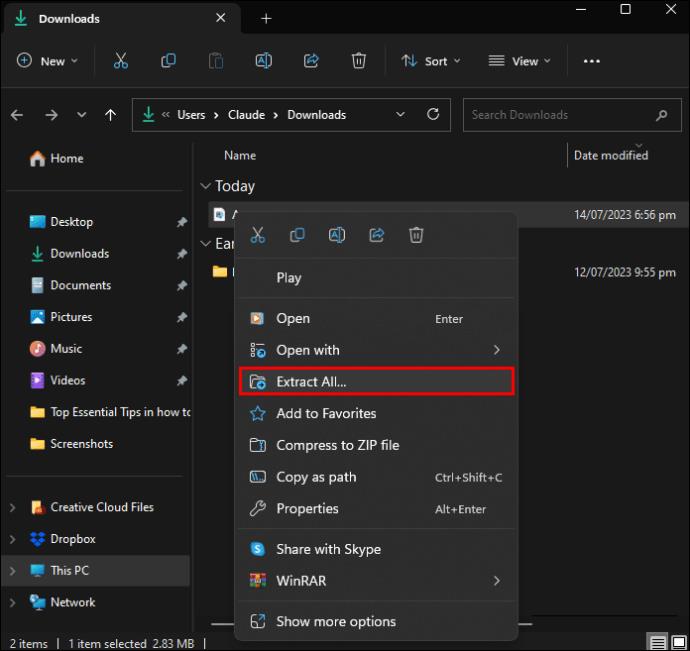
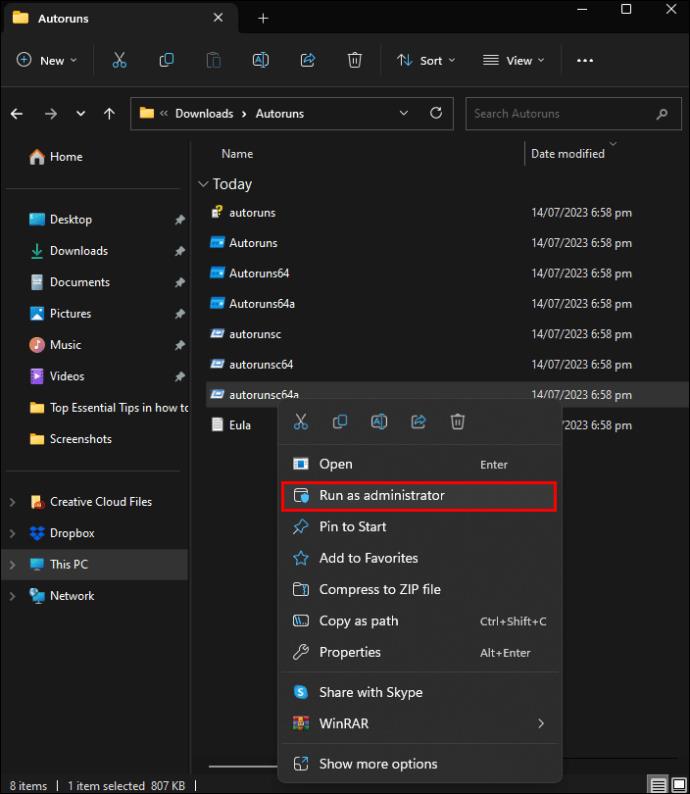
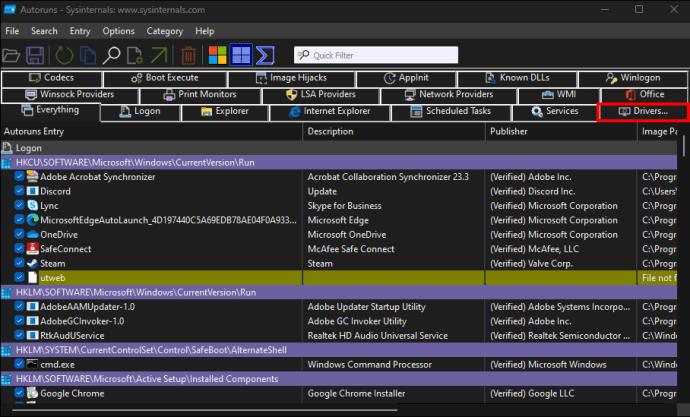
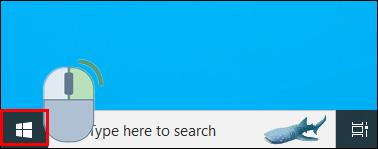
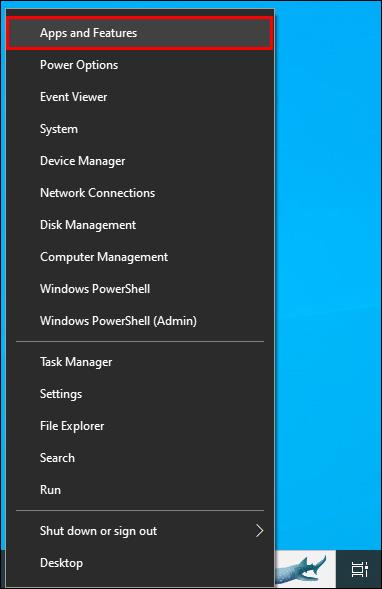
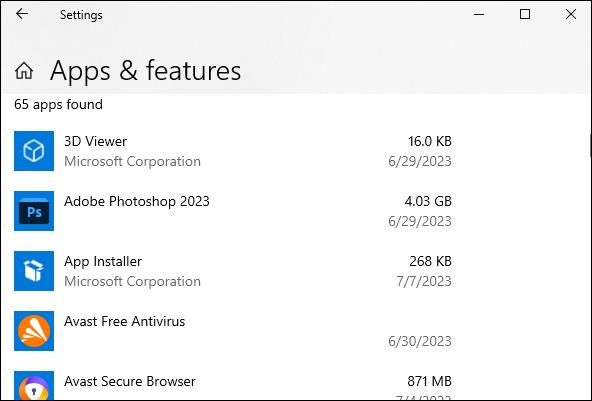
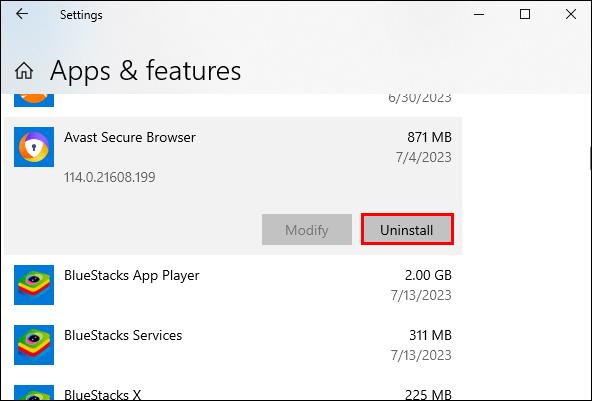
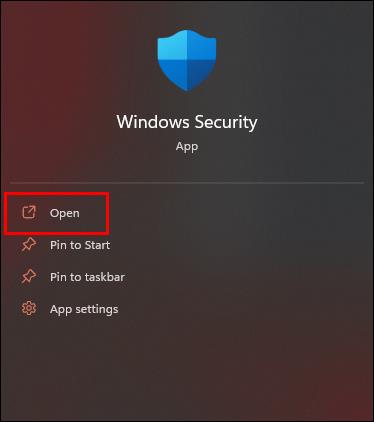
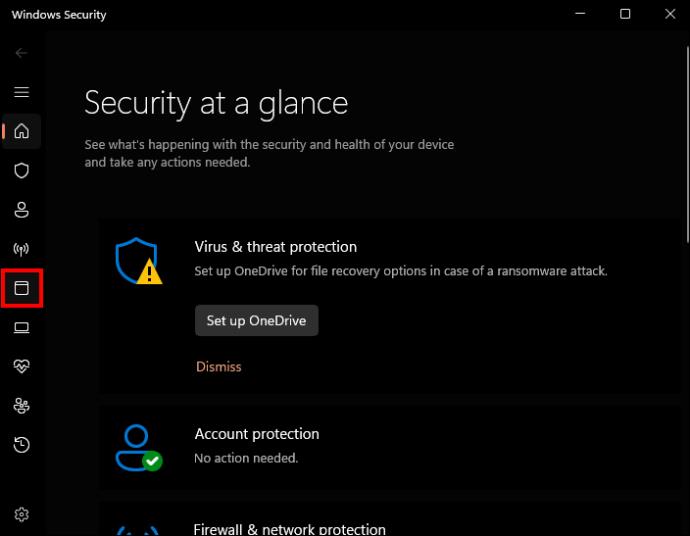
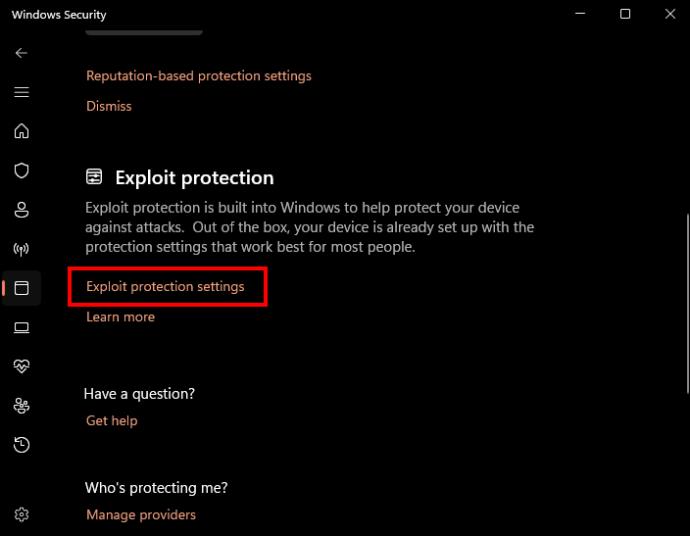
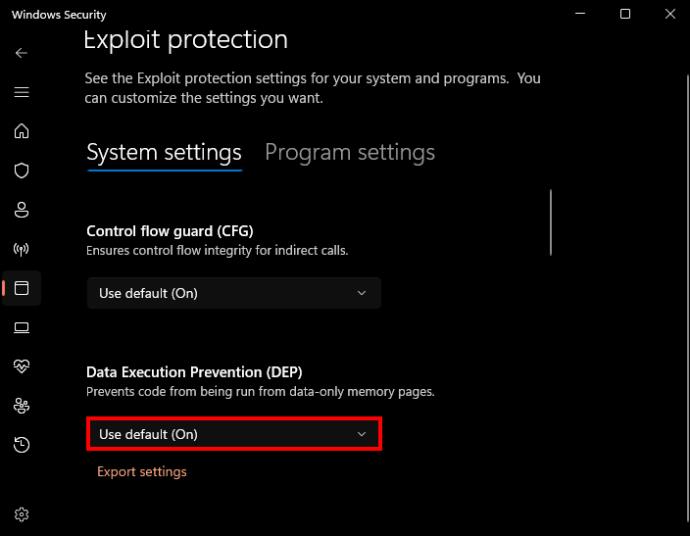

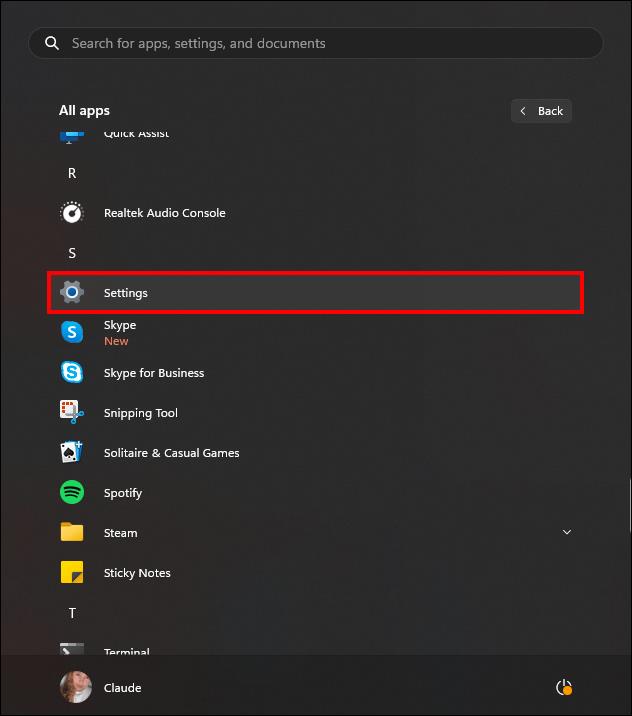
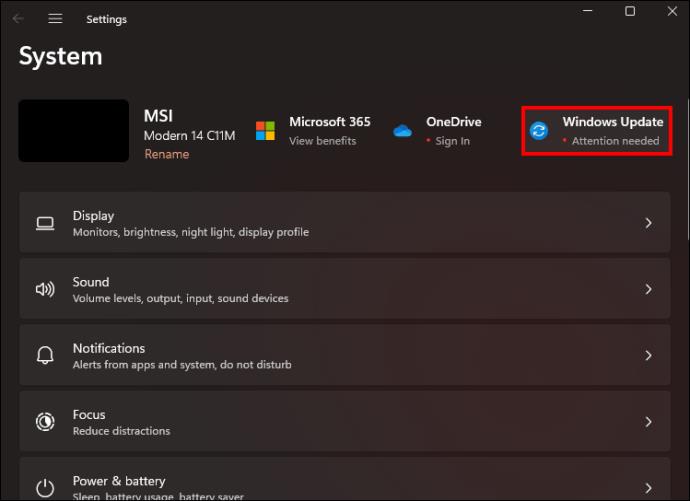
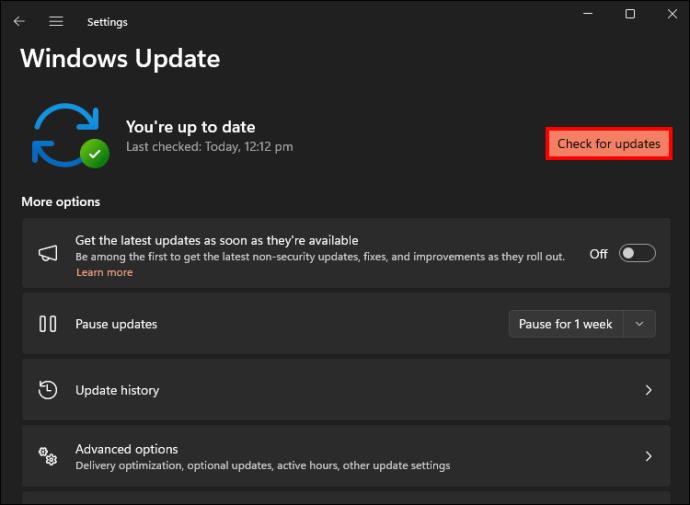
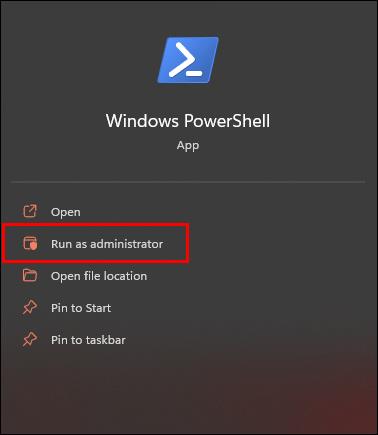
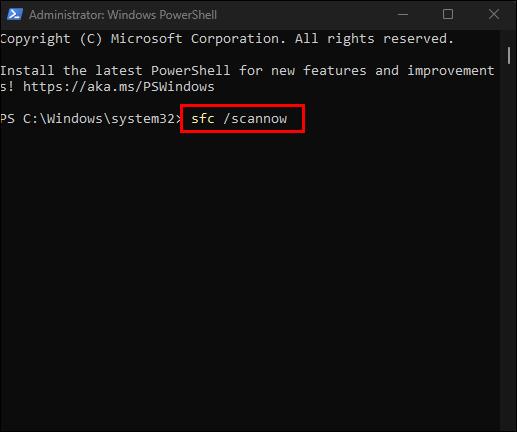
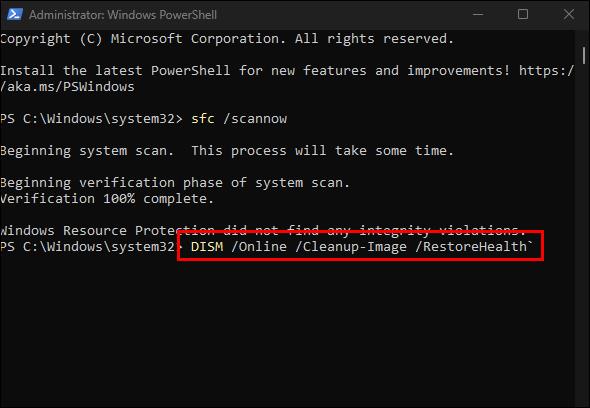

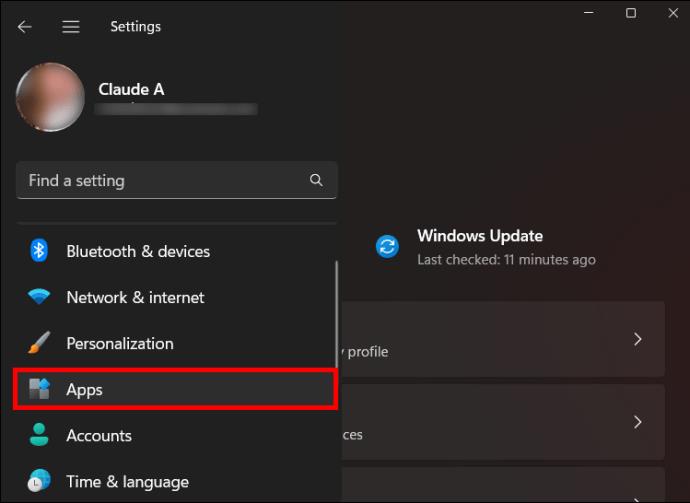
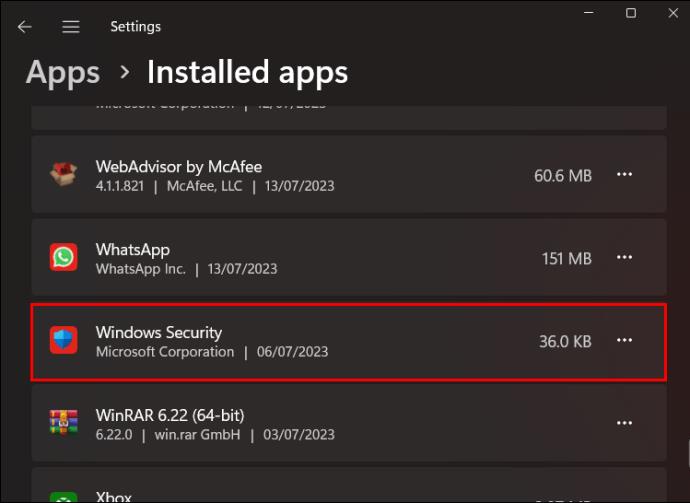
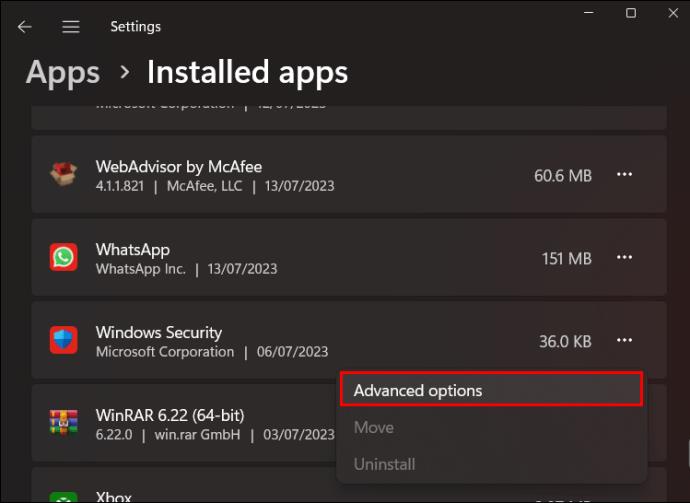
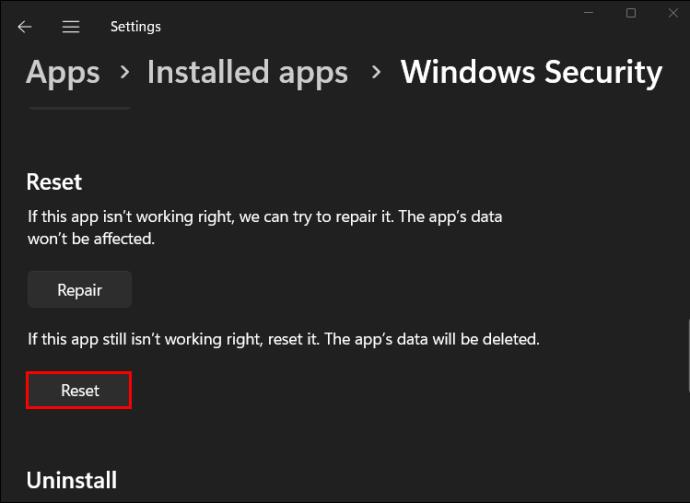
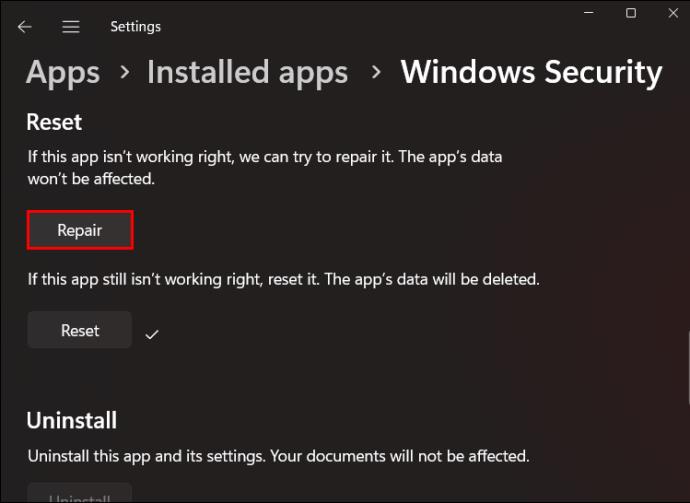






![Ta reda på hur du gör försättssidor i Google Dokument [Enkla steg] Ta reda på hur du gör försättssidor i Google Dokument [Enkla steg]](https://blog.webtech360.com/resources3/images10/image-336-1008140654862.jpg)

